[解决方案]我可以在Chromecast上播放MKV视频文件吗?
Chromecast是一种流媒体适配器,可让您在电视上播放Internet或本地媒体资源.当将.mkv格式的本地文件从Chrome浏览器投射到Chromecast时,您可能会发现最终将它们下载到下载文件夹中,而不是在Chrome中播放它们.为什么是这样?请继续阅读本文,我们旨在为您提供可能的解决方案,以将MKV顺利投射到Chromecast,而不会出现播放问题.
为什么MKV无法通过Chromecast投射
Chromecast支持MP4,WebM,MPEG-DASH,平滑流和HTTP实时流(HLS)视频文件.它会播放MKV吗?众所周知,MKV是一个视频容器,可以容纳许多视频和音频编解码器.Chromecast可以通过H.264视频编解码器或AAC音频编解码器支持MKV.但是,如果您的MKV文件包含 H.265视频编解码器或DTS/AC3音频编解码器,则无法通过Chromecast流式传输这些文件.为了成功地在Chromecast中播放MKV,可能有多种方法,但是在这里您将学习两种最常用的方法.
将MKV投射到Chromecast的解决方案
# 1.将MKV重命名为MP4
要将MKV文件流传输到Chromecast,Reddit用户提供了一种快速简便的方法:只需将扩展名从.mkv更改为.mp4,这似乎欺骗了Chromecast将MKV文件视为MP4文件.
PS不适用于每个文件.
# 2.将MKV转换为Chromecast支持的视频格式
如果您尝试了上述解决方案,但没有成功为您服务,最终的解决方案是将MKV转换为Chromecast支持的视频格式.一个好的视频转换器可以帮助您解决许多不必要的麻烦.稳定的转换器—例如VideoSolo Video Converter Ultimate ,它始终在视频转换方面做得很出色.
这个专业的MKV到Chromecast视频转换器可以帮助您成功地将MKV传输到300多种格式,包括MP4.此外,它支持批量转换并将多个MKV文件组合为一个.它还具有编辑功能,并支持HD/4K UHD和3D转换.您可以按照分步指南将MKV转换为Chromecast支持的格式.
进行准备: 在此处下载专业的MKV到Chromecast转换器(适用于Windows和Mac).
第1步.将MKV文件导入到转换器中
单击“添加文件”按钮,将MKV文件导入到VideoSolo Video Converter Ultimate中.您也可以选择导入整个文件夹.

步骤2.选择Chromecast友好格式
MP4(H.264 + AAC)是Chromecast的友好格式之一.因此,您可以单击“全部转换为>视频”的下拉图标,以选择MP4作为导出格式.
提示:您可以单击格式旁边的“设置”,以确保视频编码器是H.264,并且音频编码器为AAC.
 +第3步.启动MKV到Chromecast的转换
+第3步.启动MKV到Chromecast的转换
完成所有必要的设置后,您可以点击“全部转换”按钮以开始将MKV转换为MP4或其他受Chromecast支持的格式.转换完成后,从指定的输出文件夹中找到转换后的视频.

第4步.将本地文件从计算机投射到Chromecast
1.您的计算机和Chromecast必须在同一Wi-Fi环境中.
2.在计算机上启动Chrome网络浏览器.
3.单击右上角的三个垂直点.
4.从菜单中选择“发布”选项.
5.小标签打开后,单击“源”.
6.点击“投射文件”以在Chrome.
7中播放转换后的视频.现在,您还可以通过Chromecast在电视上观看视频.
Chrome需要通过在Chromecast上播放转换后的视频来进行所有工作.您无法关闭浏览器窗口,否则投影将停止.
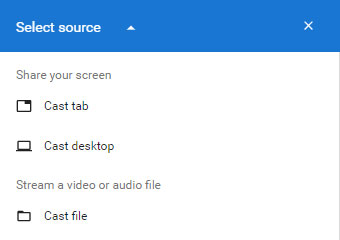
结论 +我希望这两种方法可以帮助您将MKV成功投射到Chromecast.您可以尝试第一个,并将VideoSolo Video Converter Ultimate作为终极方法.当您要在Chromecast上欣赏高品质电影时,无需担心视频格式问题.




